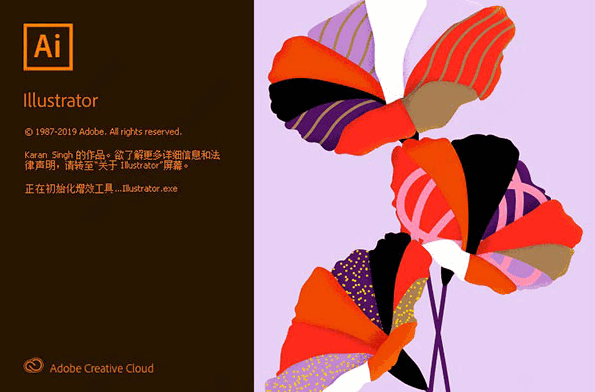在Adobe Illustrator中,我们可以给文字添加各种效果,其中凸出和斜角效果可以制作出立体文字,该怎么制作呢?下面我们就来看看AI中给文字添加紫色凸出和斜角效果的技巧。
Adobe Illustrator(AI矢量图片制作软件) 2020 v24.3.0.569 安装版
- 类型:图像处理
- 大小:1.46GB
- 语言:简体中文
- 时间:2021-03-14

打开Adobe Illustrator,进入它的主界面;

添加一张风景图片到AI中;
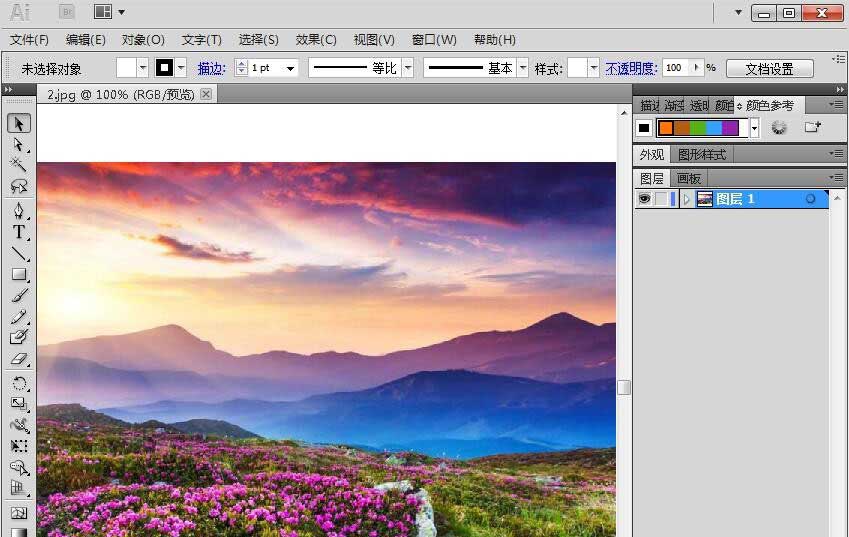
点击文字工具,选择紫色,输入映山红;
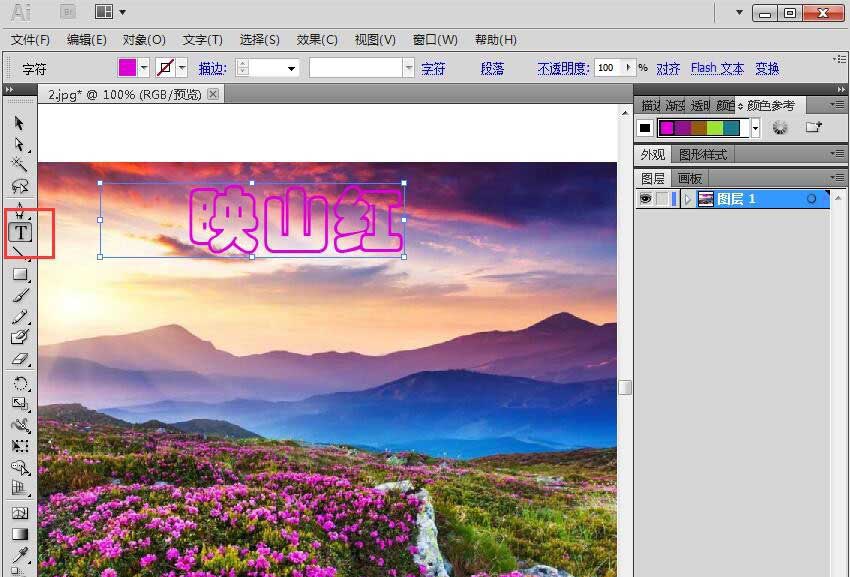
点击效果,在3D中点击凸出和斜角;

设置好参数,按确定;

点击效果,在风格化中点击投影;
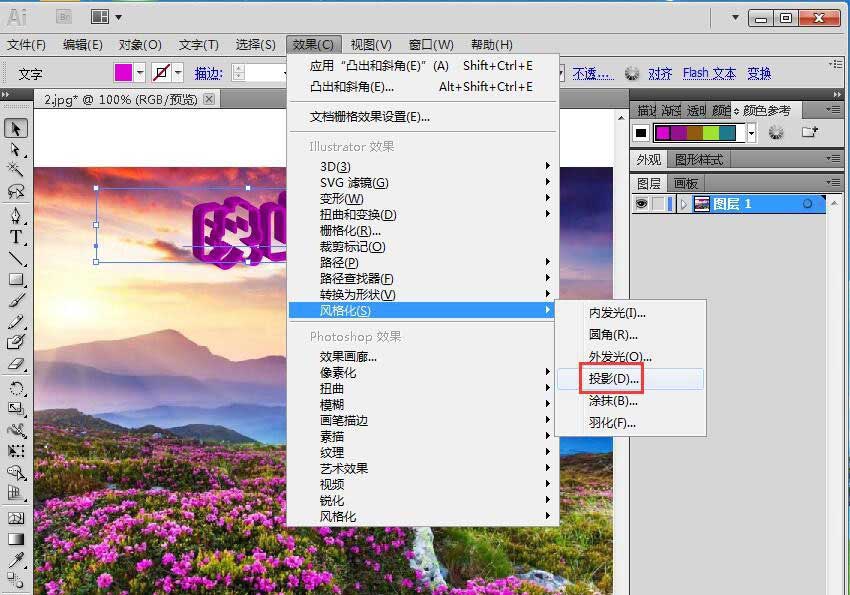
我们就给文字添加了紫色凸出和斜角效果。
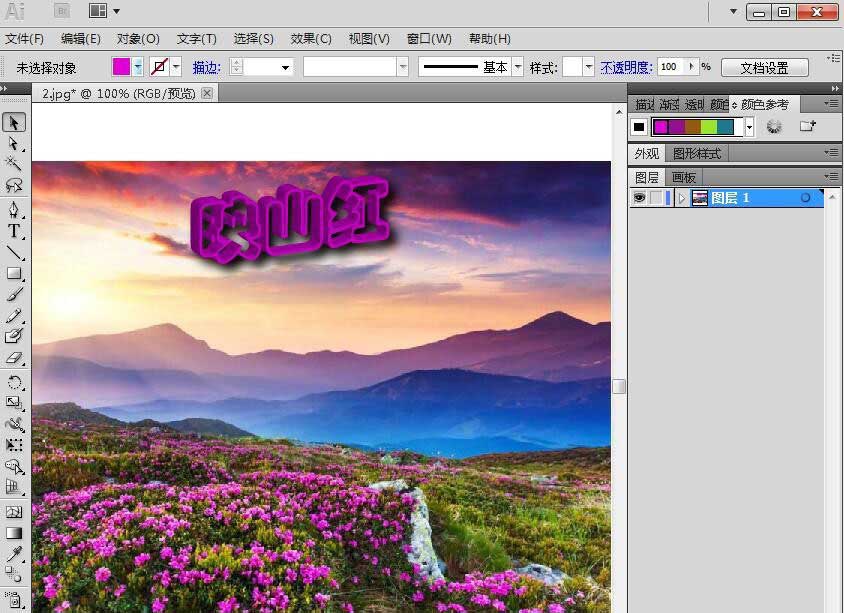
以上就是ai文字立体效果的制作方法,希望大家喜欢,请继续关注脚本之家。
相关推荐:
ai怎么设计立方体效果的文字logo? ai立体logo素材的设计方法
本文由 华域联盟 原创撰写:华域联盟 » ai文字怎么添加凸出和斜角效果? ai文字立体效果的制作方法
转载请保留出处和原文链接:https://www.cnhackhy.com/158808.htm